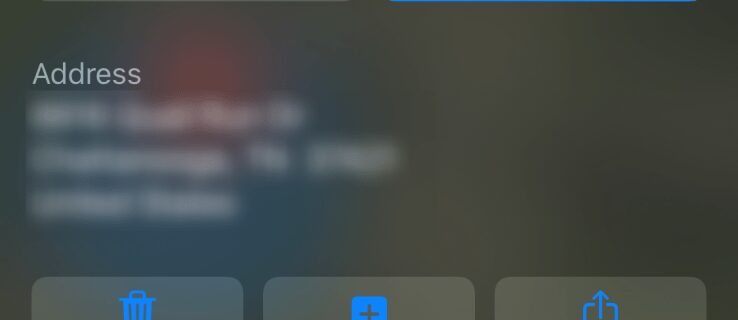
Sẽ có lúc trong đời bạn muốn biết tọa độ cụ thể của một địa điểm cụ thể. Có thể bạn đang đi dạo và bị lạc cùng một nhóm, hoặc có thể bạn vừa gặp tai nạn. Có lẽ bạn muốn gửi vị trí của mình cho một người bạn để gặp gỡ. Dù lý do là gì, bạn nên biết cách xác định vị trí của mình với độ chính xác ở cấp độ vệ tinh.
Nhưng đừng lo lắng. Có một số cách để lấy tọa độ trên iPhone. Chỉ cần đọc để tìm hiểu làm thế nào.
Làm cách nào để tìm tọa độ GPS trên iPhone?
Có nhiều cách để kiểm tra tọa độ GPS trên iPhone. Bạn có thể sử dụng các tùy chọn tích hợp hoặc dịch vụ của bên thứ ba. Chúng tôi sẽ phân tích tất cả để bạn có thể chọn tùy chọn phù hợp nhất với nhu cầu của mình.
“Này Siri!”
Siri là một trợ lý rất hữu ích Apple. Bạn có thể truy cập nhiều thứ từ nó miễn là bạn có kết nối internet. Siri không chỉ hữu ích mà còn nhanh và cực kỳ thông minh.
Cách dễ nhất để tìm tọa độ GPS trên iPhone là nói “Này Siri, tọa độ GPS của tôi là gì?” Bạn cũng có thể hỏi “Này Siri, vị trí hiện tại của tôi là gì.”
Bây giờ, một bản đồ sẽ xuất hiện với địa chỉ, kinh độ và vĩ độ của bạn ở dưới cùng.
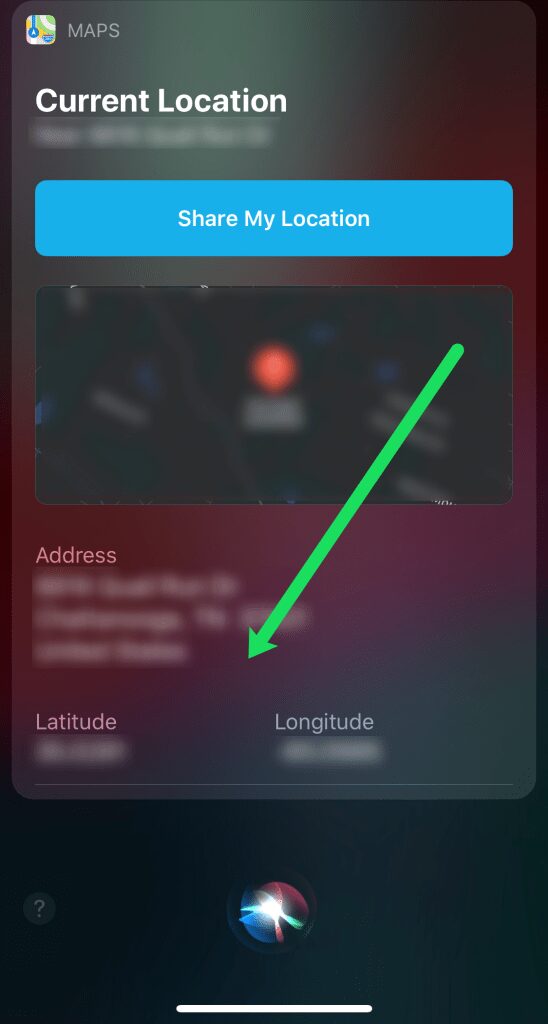
Nếu Siri không phản hồi khi bạn nói “Hey Siri”, hãy nhấn và giữ nút Siri (ở bên phải điện thoại) trên các kiểu máy mới hơn và nút Home trên các kiểu máy cũ hơn để đánh thức Siri. Tuy nhiên, nếu Siri hoàn toàn không phản hồi hoặc hiển thị thông báo lỗi, kết nối internet của bạn có thể kém.
Nếu Siri không hoạt động với bạn, bạn có thể tìm tọa độ của mình ở những nơi khác trên iPhone.
Sử dụng la bàn
IPhone của bạn có một la bàn tích hợp. Điều tuyệt vời về la bàn trên iPhone của bạn là nó sẽ hoạt động bất kể kết nối internet của bạn là gì. Tuy nhiên, trước khi sử dụng tính năng này, bạn cần bật nó trong Cài đặt trên iPhone của mình.
Đây là cách kích hoạt la bàn:
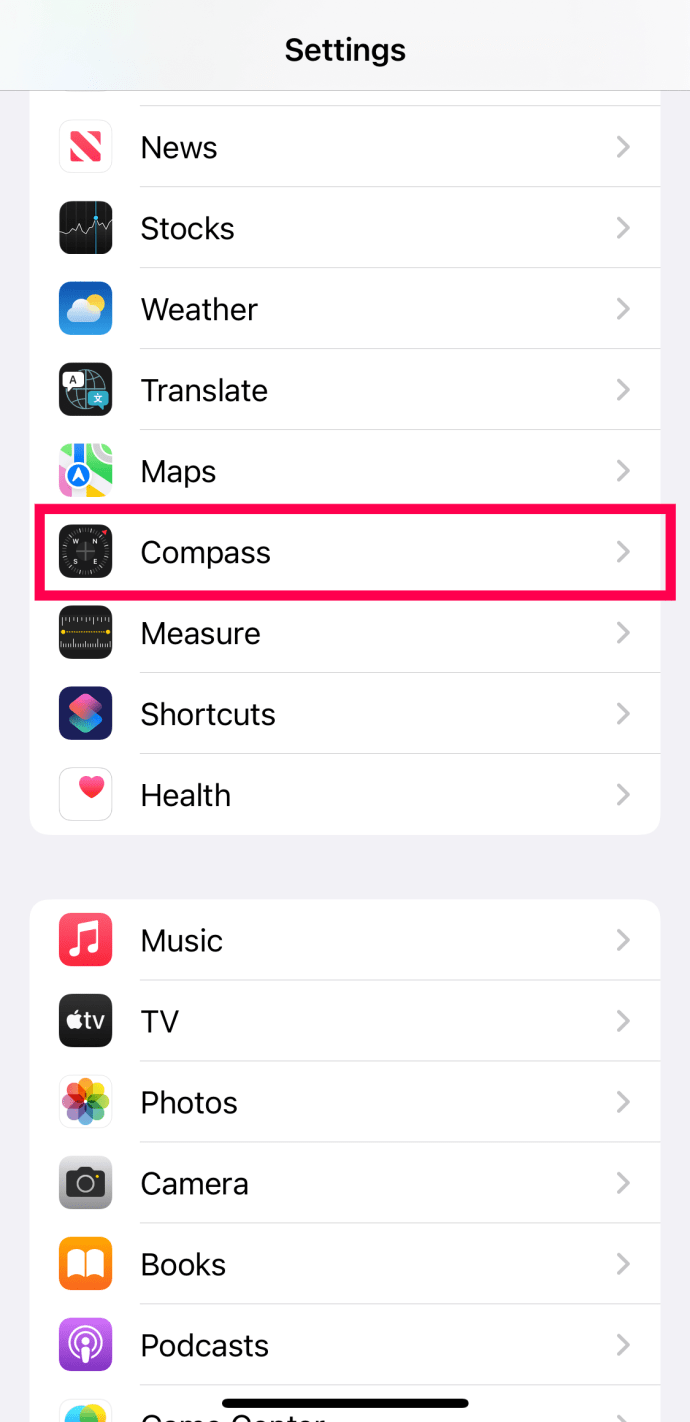
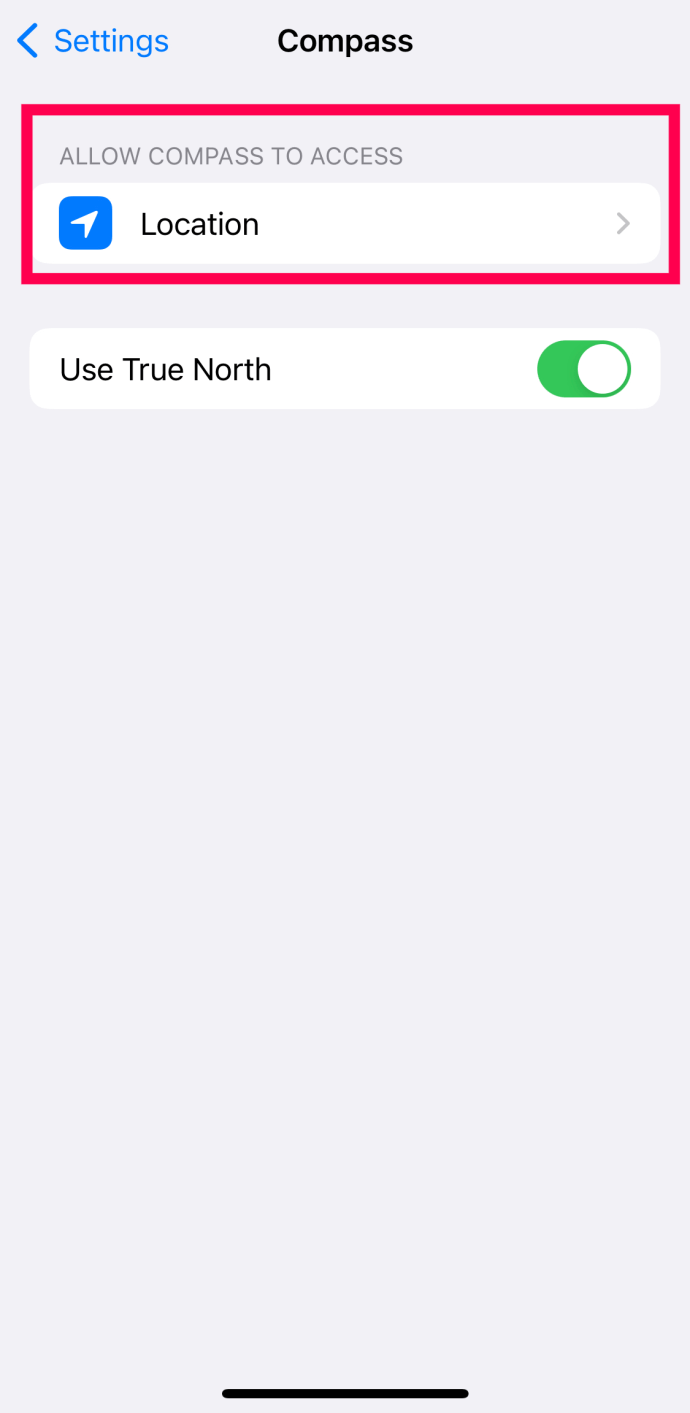
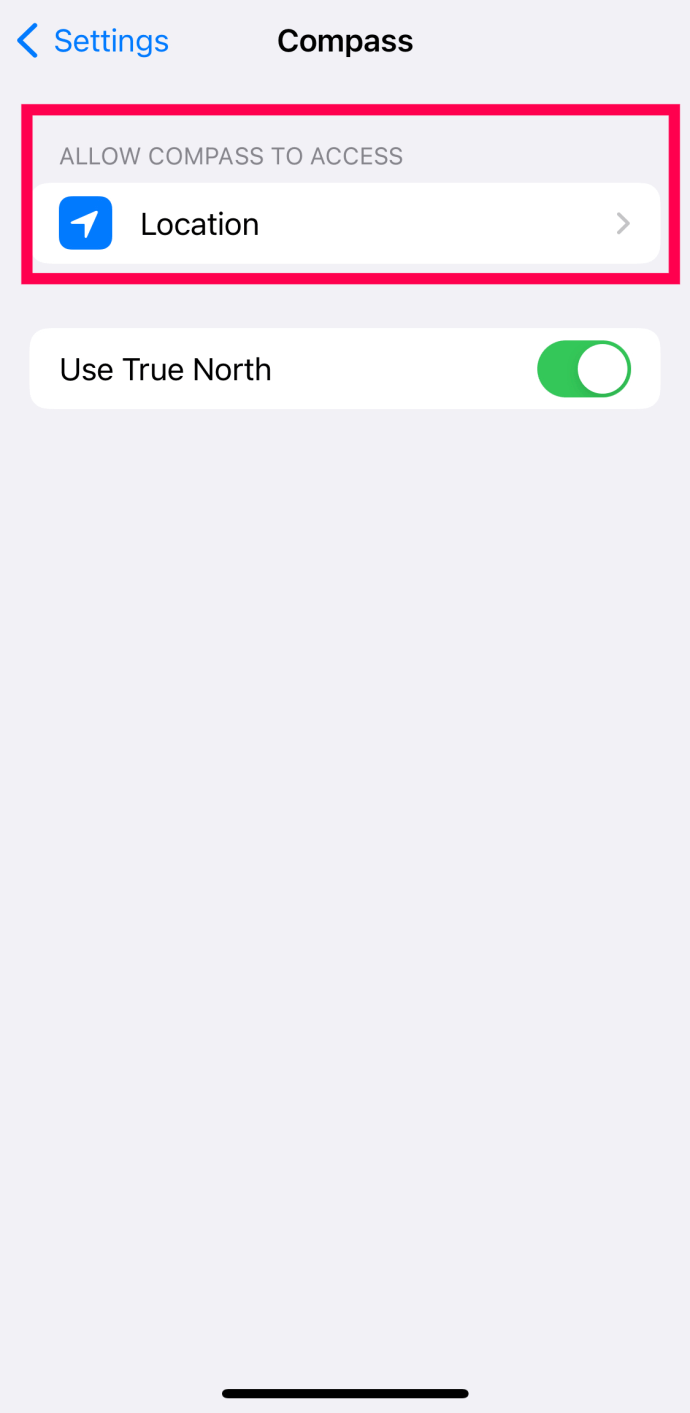
Khi bạn làm điều đó, bạn có thể truy cập trực tiếp vào ứng dụng La bàn, nơi nó sẽ hiển thị vị trí hiện tại và tọa độ GPS hiện tại của bạn.
Bạn cũng có thể chạm vào la bàn để giữ nguyên vị trí ban đầu khi di chuyển xung quanh. La bàn iPhone là một tính năng thực sự tuyệt vời cho những ai thích đi lang thang.

Sử dụng bản đồ Apple
Không thiếu các nguồn tọa độ GPS gốc trên iPhone. Ngoài hai tùy chọn trên, bạn cũng có thể sử dụng Bản đồ Appleđể nhập vĩ độ và kinh độ của vị trí hiện tại của bạn.

Để thực hiện việc này, hãy mở Bản đồ Apple và nhấn vào vị trí của bạn. Sau đó cuộn xuống và xem tọa độ của bạn. Siri cung cấp cho bạn thông tin chính xác như vậy, nhưng với ít bước hơn.
Tùy chọn của bên thứ ba
Nếu vì bất kỳ lý do nào mà không có cách nào ở trên phù hợp với bạn, thì có nhiều lựa chọn hơn. Cả Google Maps và Waze đều cung cấp tọa độ GPS cho iPhone.
bản đồ Google
Hầu hết mọi người sử dụng Google Maps – nó đơn giản là công cụ điều hướng tốt nhất trên App Store. Họ có một lượng lớn dữ liệu từ các thành phố đến các khu vực tương đối vắng dân cư. Nếu bạn muốn sử dụng Google Maps để lấy tọa độ GPS, bạn có hai tùy chọn.
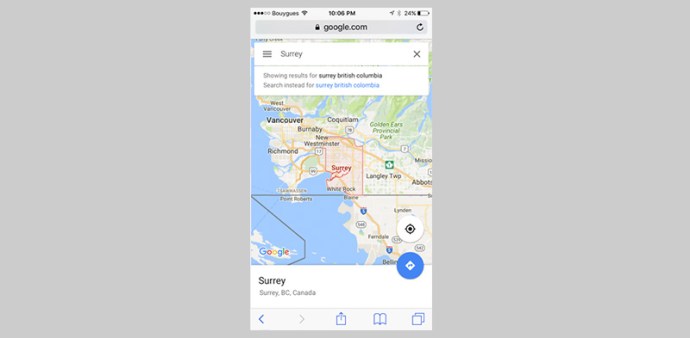
Nếu bạn đang cố lấy tọa độ từ một vị trí không được hiển thị trên Google Maps, khi nhấp chuột phải vào màn hình, bạn sẽ thấy tùy chọn hỏi “Có gì ở đây?” Nếu bạn nhấp vào đó, tọa độ của vị trí đó sẽ được hiển thị thay thế.
Giờ đây, bạn cũng có thể tắt trình theo dõi GPS nếu không sử dụng. Để thực hiện việc này, hãy chuyển đến “dịch vụ định vị” trong “cài đặt”. Bạn có thể nhấn vào chỉ báo bên cạnh “dịch vụ định vị” để tắt hoặc bật. Đảm bảo rằng bạn đã lưu cài đặt của mình và sau đó mọi thứ sẽ sẵn sàng.
Waze dành cho iPhone
Một tùy chọn phổ biến khác cho người dùng iPhone là ứng dụng điều hướng Waze. Mặc dù ứng dụng này không hiển thị nhanh kinh độ và vĩ độ của vị trí hiện tại của bạn, nhưng bạn có thể dễ dàng bật tính năng này bằng cách thực hiện theo các bước sau:



Bạn nên bật tính năng này nếu bạn muốn sử dụng ứng dụng điều hướng của bên thứ ba.
Các câu hỏi thường gặp
Dưới đây là một số câu trả lời bổ sung để giúp bạn tìm bạn bè hoặc chia sẻ vị trí của mình.
Tôi có thể xem tọa độ điện thoại của mình bằng Tìm iPhone không?
Nếu bạn không có điện thoại, việc lấy vĩ độ và kinh độ bằng iCloud hoặc Tìm iPhone của tôi có thể khá phức tạp. Mặc dù bạn có thể lấy địa chỉ nhưng dịch vụ này không cung cấp tọa độ chính xác.
Độ chính xác của hàm tọa độ Apple?
Nó khá chính xác, nhưng bạn sẽ không muốn sử dụng nó để chèo thuyền mà không có kế hoạch dự phòng. Về cơ bản, công nghệ này dựa trên cả phần cứng và phần mềm của thiết bị, nghĩa là nếu một phần mềm bị vô hiệu hóa, toàn bộ hệ thống sẽ bị vô hiệu hóa.
Thỉnh thoảng, bạn cần hiệu chỉnh la bàn của iPhone và nếu bạn không có kết nối mạng phù hợp, ai biết liệu nó có thực sự chính xác hay không?
Ai biết có nhiều cách khác nhau để tìm tọa độ GPS trên iPhone. Lần tới khi bạn bị lạc hoặc bạn của bạn cần tìm bạn, chỉ cần sử dụng một trong những phương pháp thiết thực và nhanh chóng này để lấy lại tọa độ của bạn. Cho dù bạn sử dụng công cụ nào, có thể là Google Maps, Compass hoặc Waze, bạn sẽ rất vui khi biết rằng mỗi công cụ này đều cung cấp cho người dùng của họ một vị trí chính xác. Vì vậy, đừng lo lắng, bạn sẽ không bao giờ bị lạc nữa khi sử dụng các ứng dụng này.
